ทีวีของคุณแสดงหน้าจอสีดำหรือข้อความ "ไม่มีสัญญาณ" เมื่อเชื่อมต่อกับ เพลย์สเตชัน 5 ของคุณหรือไม่ ปัญหาอาจเกิดจากสาย HDMI ชำรุด พอร์ตสกปรกหรือเสียหาย อินพุตวิดีโอไม่ถูกต้อง (บนทีวี) ฯลฯ
โพสต์นี้ไฮไลต์ขั้นตอนการแก้ปัญหาเพื่อทดสอบว่า PS5 ของคุณไม่ได้เชื่อมต่อกับทีวีหรือจอภาพ
1. ตรวจสอบไฟแสดงสถานะ PS5 ของคุณ
PS5 ของคุณควรแสดงไฟแสดงสถานะสีขาวนิ่งเมื่อเปิดเครื่อง หากคอนโซลไม่แสดงไฟ แสดงว่าคอนโซลปิดและจะไม่ส่งสัญญาณวิดีโอไปยังทีวีของคุณ ไฟแสดงสถานะสีส้มทึบหมายความว่า PS5 ของคุณอยู่ในโหมดพัก เปิด PS5 ของคุณหรือนำออกจากโหมดพักเพื่อคืนค่าการมองเห็น
กดปุ่ม เปิด/ปิดบนคอนโซลหรือกด ปุ่ม PSบนคอนโทรลเลอร์ PS5 จากนั้นรอสักครู่แล้วตรวจสอบว่าทีวีแสดงภาพจากคอนโซลหรือไม่

ติดต่อฝ่ายสนับสนุน PlayStation หากสัญญาณ PS5 ของคุณเป็นไฟสีแดงกะพริบ นั่นหมายความว่าคอนโซลร้อนเกินไปและถึงกำหนดเข้ารับบริการ
2. รีบูท PS5 ของคุณ
คอนโซลจะค้างหาก PS5 ของคุณแสดงไฟสีน้ำเงินนิ่งหรือไฟสีขาวหรือสีน้ำเงินกะพริบตลอดเวลา การรีสตาร์ทคอนโซลอาจช่วยแก้ปัญหาได้
ถอดสายไฟของ PS5 ออกจากเต้ารับติดผนัง รอ 60 วินาที แล้วเสียบคอนโซลกลับเข้าไป ตรวจสอบว่าเสียบสาย HDMI อย่างถูกต้องแล้วเปิดคอนโซลอีกครั้ง
3. เสียบสาย HDMI อีกครั้ง
การเชื่อมต่อสายเคเบิลที่หลวมอาจรบกวนการส่งสัญญาณวิดีโอจาก PS5 ไปยังทีวีของคุณ เสียบปลายด้านหนึ่งของสาย HDMI เข้ากับพอร์ตทีวี และตรวจดูให้แน่ใจว่าสายเข้าจนสุด
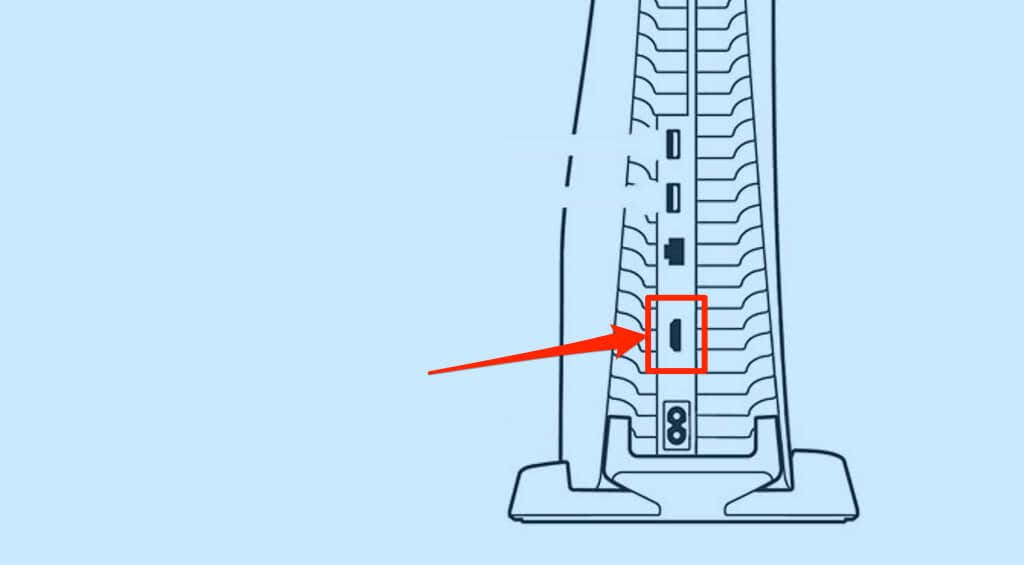
เชื่อมต่อปลายสายอีกด้านเข้ากับพอร์ต HDMI ที่ด้านหลังของคอนโซล PS5 ตรวจสอบให้แน่ใจว่าการเชื่อมต่อแน่นหนาและแน่นหนา แต่อย่าเสียบสายแรงๆ เพื่อจะได้ไม่ทำให้พอร์ต HDMI เสียหาย
เปิด PlayStation 5 และตั้งค่าแหล่งสัญญาณอินพุตของทีวีเป็นช่องเสียบ HDMI ที่คอนโซลเชื่อมต่ออยู่
4. ตรวจสอบแหล่งสัญญาณเข้าวิดีโอทีวี
คอนโซล PlayStation 5 เชื่อมต่อทีวีและจอภาพผ่าน High Definition Multimedia Interface (HDMI) หากโทรทัศน์หรือจอภาพของคุณมีพอร์ต HDMI หลายพอร์ต ตรวจสอบให้แน่ใจว่าแหล่งสัญญาณเข้าวิดีโอถูกตั้งค่าเป็นพอร์ต HDMI ที่เสียบ PS5 ของคุณ.
กดปุ่ม "อินพุต" หรือ "แหล่งที่มา" บนรีโมททีวีค้างไว้จนกว่าจะแสดงภาพจากอินพุต HDMI ที่ PS5 ของคุณเชื่อมต่ออยู่ ขอย้ำอีกครั้งว่า PS5 ของคุณเปิดอยู่ในขณะที่เปลี่ยนแหล่งสัญญาณเข้าของทีวี
5. ยกเลิกการเชื่อมต่ออุปกรณ์เสริม HDMI
ตัวแยกสัญญาณ HDMI (หรือตัวสลับสัญญาณ HDMI) ช่วยให้คุณสามารถแบ่งปันสัญญาณเสียงและวิดีโอระหว่างอุปกรณ์หลายเครื่องได้ ตัวอย่างเช่น คุณสามารถ เชื่อมต่อ PlayStation 5 ของคุณเข้ากับทีวีหรือจอภาพหลายเครื่อง ด้วยตัวแยกสัญญาณ HDMI ในทำนองเดียวกัน ตัวแยกช่วยให้คุณ เชื่อมต่อคอนโซลหลายเครื่องเข้ากับทีวีเครื่องเดียว

หากตัวแยกสัญญาณ HDMI เข้ากันไม่ได้กับทีวีหรือ PS5 ของคุณ อาจรบกวนการเชื่อมต่อระหว่างอุปกรณ์ทั้งสองได้
ถอดตัวแยกสัญญาณ HDMI ที่เสียบเข้ากับ PS5 หรือทีวีออก แล้วเชื่อมต่อคอนโซลกับทีวีโดยตรง หากทีวีของคุณตรวจพบ PS5 ในภายหลัง แสดงว่าตัวแยกสัญญาณ HDMI คือปัญหา เมื่อ กำลังซื้อตัวแยกสัญญาณ HDMI ใหม่ ตรวจสอบให้แน่ใจว่าเข้ากันได้กับ PS5
6. ลองใช้สาย HDMI อื่น
สายเคเบิลของบุคคลที่สามที่เป็นของปลอมหรือลอกออกอาจไม่สามารถเชื่อมต่อ PS5 ของคุณเข้ากับโทรทัศน์หรือจอภาพของคุณได้ เชื่อมต่อ PlayStation 5 ของคุณเข้ากับทีวีโดยใช้สาย HDMI เป็น HDMI ที่มาพร้อมกับคอนโซล ซื้ออุปกรณ์เปลี่ยนทดแทนจาก ร้านค้าหรือตัวแทนจำหน่าย SONY ที่ได้รับอนุญาต แห่งที่อยู่ใกล้คุณ หากสาย HDMI เดิมชำรุดหรือเสียหาย

คุณสามารถใช้สาย HDMI ของบริษัทอื่นได้ อย่างไรก็ตาม ตรวจสอบให้แน่ใจว่าเป็นสายความเร็วสูงพิเศษ (หรือ HDMI 2.1) ที่มีโลโก้/คำจารึก HDMI บนขั้วต่อทั้งสอง
แม้ว่า PS5 จะมีพอร์ต HDMI 2.1 และทำงานได้ดีที่สุดกับสาย HDMI 2.1 แต่คุณยังคงสามารถเชื่อมต่อคอนโซลกับทีวีที่มีมาตรฐาน HDMI เก่าได้ หากทีวีของคุณไม่มีพอร์ต HDMI 2.1 คุณสามารถเชื่อมต่อ PS5 ได้โดยใช้สาย HDMI 2.1
สาย HDMI 2.1 (หรือสาย HDMI ความเร็วสูงพิเศษ) สามารถใช้งานร่วมกับมาตรฐาน/อุปกรณ์ HDMI รุ่นเก่าได้ อย่างไรก็ตาม ทีวีของคุณจะไม่ เล่นวิดีโอเกมด้วยความละเอียดสูงสุด หรืออัตราการรีเฟรช เนื่องจากใช้พอร์ต HDMI เก่า
7. ลองใช้พอร์ต HDMI อื่น
ย้ายสาย HDMI ไปยังพอร์ตอื่นบนทีวีของคุณและตรวจสอบว่าอุปกรณ์ทั้งสองสร้างการเชื่อมต่อหรือไม่ อย่าลืมเปลี่ยนแหล่งสัญญาณเข้าของทีวีเป็นพอร์ต HDMI ใหม่ที่คุณเสียบ PS5 ไว้
8. เปลี่ยนรูปแบบสัญญาณ HDMI ของทีวี
ทีวีบางยี่ห้อ (เช่น SONY) แนะนำให้เปลี่ยนรูปแบบสัญญาณ HDMI ของทีวี หาก PS5 หรืออุปกรณ์อื่นๆ ไม่เชื่อมต่อผ่าน HDMI สมมติว่ารูปแบบสัญญาณ HDMI ของทีวีตั้งค่าเป็น "มาตรฐาน" การสลับเป็น "ปรับปรุง" อาจช่วยแก้ปัญหาได้ ทีวีบางยี่ห้อ/รุ่นมีตัวเลือกนี้เป็น “รูปแบบที่ปรับปรุง” หรือ “รูปแบบที่ปรับปรุง (8K)”.
หากทีวีของคุณมีพอร์ต HDMI หลายพอร์ต ให้เปลี่ยนรูปแบบสัญญาณของพอร์ต HDMI เฉพาะที่ PS5 ของคุณเสียบอยู่

Enhanced HDMI คือรูปแบบสัญญาณคุณภาพสูงที่ปลดล็อกแบนด์วิดท์เต็มของพอร์ต HDMI ของทีวี นอกจากนี้ รูปแบบสัญญาณที่ได้รับการปรับปรุงยังช่วยให้คุณเล่นเกม 4K HDR บน PS5 ได้
สลับเป็นรูปแบบสัญญาณ "มาตรฐาน" หาก PS5 ของคุณไม่เชื่อมต่อกับทีวีโดยใช้การตั้งค่า HDMI ที่ได้รับการปรับปรุง โปรดดูคู่มือการใช้งานทีวีของคุณหรือติดต่อผู้ผลิตเพื่อขอคำแนะนำเฉพาะในการสลับรูปแบบสัญญาณ HDMI
9. หมุนเวียนพลังงานให้กับทีวีของคุณ

ปิดทีวีของคุณหากปัญหายังคงมีอยู่ ปิดทีวีของคุณโดยใช้รีโมทหรือถอดปลั๊กอะแดปเตอร์ไฟฟ้าออกจากเต้ารับติดผนัง รอประมาณหนึ่งนาที เสียบปลั๊กทีวีกลับเข้าไป และตั้งค่าแหล่งอินพุตของทีวีไปที่พอร์ต HDMI ที่เสียบ PS5 อยู่
10. ทำความสะอาดพอร์ต PS5 HDMI
การมีวัตถุแปลกปลอมอยู่ในพอร์ต HDMI ของ PS5 อาจขัดขวางการเชื่อมต่อคอนโซลกับทีวีของคุณได้ ตรวจสอบพอร์ต HDMI ของ PS5 เพื่อหาสิ่งสกปรก ฝุ่น เศษขยะ หรือขยะ ใช้แปรงขนนุ่มเพื่อขจัดสิ่งแปลกปลอม หากคุณมีลมอัด สเปรย์ฉีดเล็กน้อยในพอร์ต HDMI ก็สามารถขจัดฝุ่นและสิ่งสกปรกได้
คุณควรทำความสะอาดพอร์ต HDMI ของทีวีด้วย โดยเฉพาะอย่างยิ่งหากเชื่อมต่อกับอุปกรณ์ใดๆ ไม่ได้
11. อัปเดตเฟิร์มแวร์ของทีวีของคุณ
หากคุณใช้สมาร์ททีวี ข้อบกพร่องของซอฟต์แวร์อาจทำให้ไม่สามารถแสดงภาพจากอุปกรณ์ HDMI ได้ ไปที่เมนูการตั้งค่าของทีวี อัปเดตเฟิร์มแวร์หรือระบบปฏิบัติการ และตรวจสอบว่าช่วยแก้ปัญหาได้หรือไม่

เราขอแนะนำให้กำหนดค่าทีวีของคุณให้อัปเดตเฟิร์มแวร์โดยอัตโนมัติเมื่อมีเวอร์ชันใหม่ ตรวจสอบ "การอัปเดตซอฟต์แวร์อัตโนมัติ" หรือ "การอัปเดตเฟิร์มแวร์อัตโนมัติ" ในเมนูการตั้งค่าซอฟต์แวร์ของทีวี
คุณควรสามารถอัปเดตเฟิร์มแวร์ของทีวีได้จากเว็บไซต์ของผู้ผลิต ขึ้นอยู่กับยี่ห้อหรือรุ่นของทีวี ติดต่อผู้ผลิตทีวีของคุณสำหรับข้อมูลเพิ่มเติมเกี่ยวกับการติดตั้งซอฟต์แวร์ระบบล่าสุดบนทีวีของคุณ
12. ลองใช้ทีวีหรือจอภาพอื่น

เชื่อมต่อ PS5 เข้ากับทีวีหรือจอภาพอื่นโดยใช้สาย HDMI ความเร็วสูงที่เข้ากันได้ พอร์ต HDMI ของคอนโซลอาจมีข้อผิดพลาดหากจอภาพหรือทีวีใหม่ไม่รับสัญญาณวิดีโอจาก PS5 ของคุณ ลองใช้สายเคเบิลอื่นบนจอภาพและตรวจสอบว่าใช้งานได้หรือไม่.
13. เปลี่ยนความละเอียดเอาต์พุตวิดีโอ PS5 ในเซฟโหมด
ผู้ใช้ PS5 บางรายกู้คืนปัญหาหน้าจอสีดำโดยเปลี่ยนความละเอียดวิดีโอของ PS5 เป็น HDCP 1.4 การผลิตเนื้อหาดิจิทัลแบนด์วิธสูง (HDCP) เป็นโปรโตคอลการป้องกันเนื้อหาเพื่อป้องกันการบันทึกเนื้อหาบน PS5 โดยไม่ได้รับอนุญาต
PS5 รองรับ HDCP เวอร์ชันล่าสุด (HDCP 2.3) และสลับระหว่างเวอร์ชันอื่นๆ โดยอัตโนมัติ (HDCP 2.2 และ HDCP 1.4) ขึ้นอยู่กับรุ่นทีวีของคุณ ตั้งค่า PS5 ให้ใช้ HDCP 1.4 หากทีวีของคุณไม่แสดงอะไรเลยนอกจากหน้าจอสีดำ
ในการทำเช่นนั้น คุณต้องบู๊ต PS5 ของคุณในเซฟโหมดก่อน

โปรดทราบว่าโดยปกติแล้วเสียงบี๊บครั้งที่สองจะเกิดขึ้นประมาณเจ็ดวินาทีหลังจากเสียงบี๊บครั้งแรก ดังนั้นกดปุ่มเปิดปิดค้างไว้แล้วปล่อยเสียงบี๊บครั้งที่สอง นั่นจะเป็นการบูต PS5 ของคุณเข้าสู่เซฟโหมด
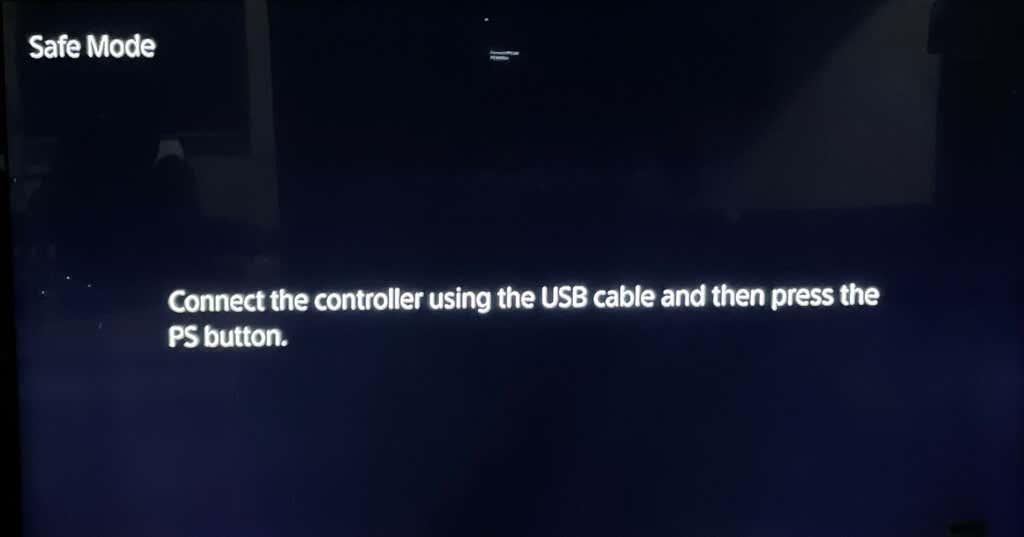
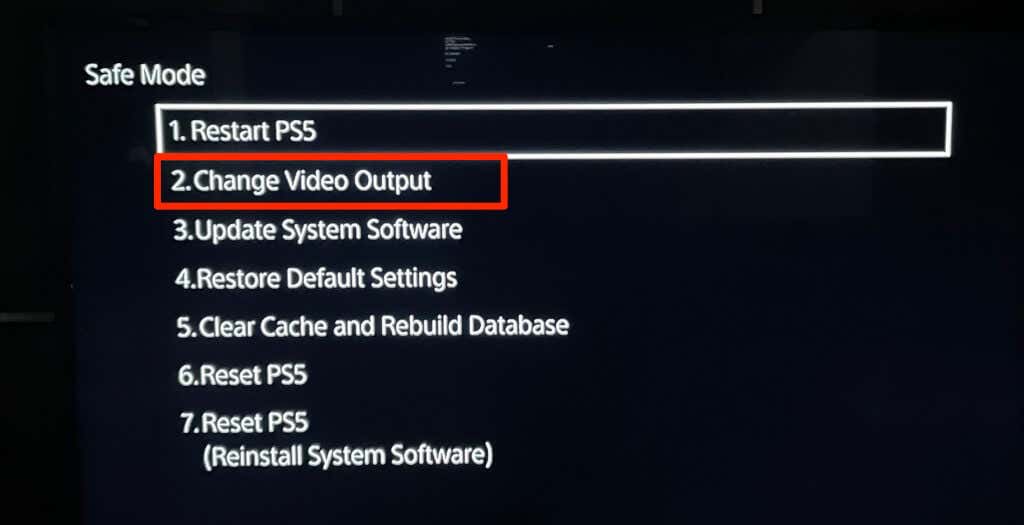
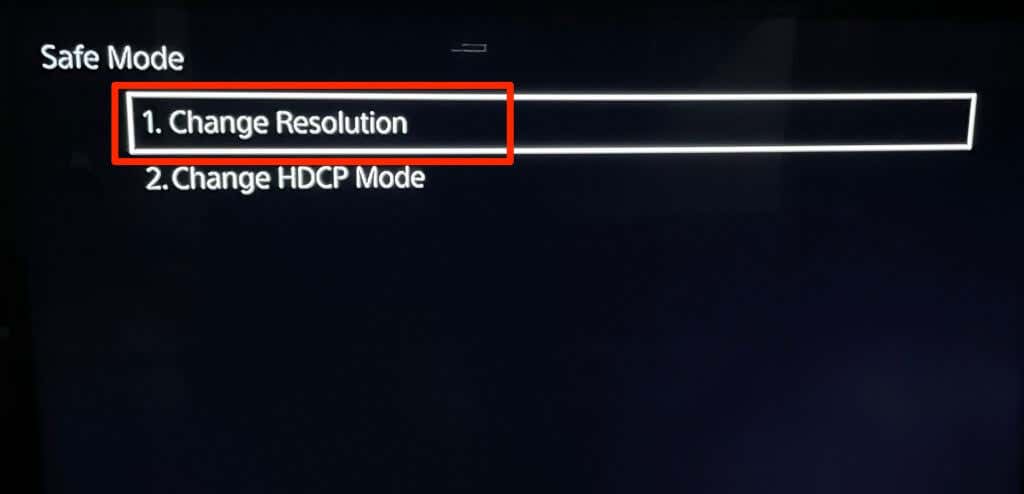
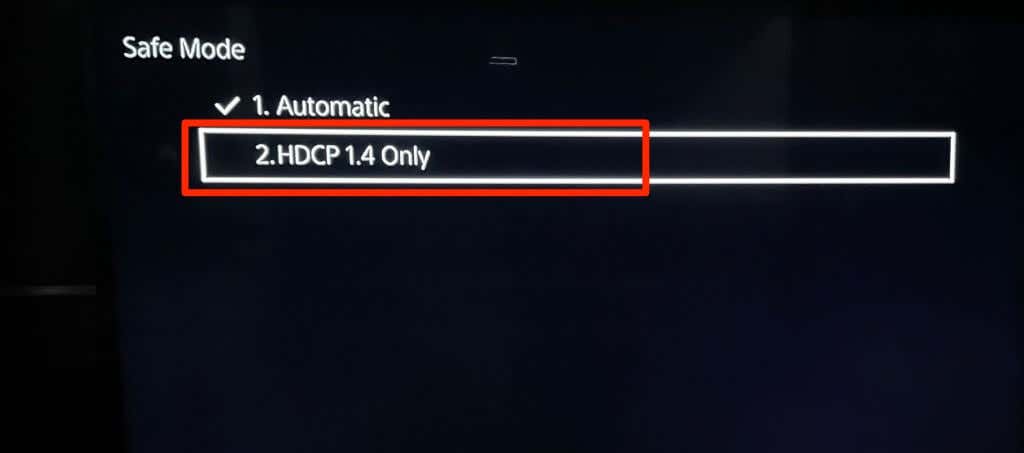
ตอนนี้ทีวีของคุณควรตรวจจับสัญญาณภาพจากคอนโซลเกมแล้ว ตรวจสอบให้แน่ใจว่า PS5 เชื่อมต่อกับทีวีของคุณอย่างถูกต้องโดยใช้สายเคเบิลที่เข้ากันได้
รับการเล่นเกม
หาก PS5 ของคุณยังคงไม่สามารถเชื่อมต่อกับทีวีได้ แม้จะอยู่ในเซฟโหมด พอร์ต HDMI หรือเมนบอร์ดก็อาจเสียหายได้ ติดต่อฝ่ายสนับสนุน PlayStation หรือไปที่ ศูนย์ซ่อม PlayStation เพื่อให้ PS5 ของคุณตรวจสอบปัญหาฮาร์ดแวร์ คุณอาจได้รับคอนโซลใหม่หาก PS5 ของคุณยังอยู่ภายใต้การรับประกัน และปัญหาการเชื่อมต่อเกิดจากข้อบกพร่องจากโรงงาน
หาก PS5 ของคุณเชื่อมต่อกับจอภาพอื่นยกเว้นทีวีของคุณ โปรดติดต่อผู้ผลิตหรือรีเซ็ตทีวีเป็นการตั้งค่าจากโรงงาน
.